Version 0214
- Veröffentlichungsübersicht
- Wichtiger Hinweis!
- Quinyx Web-App Version 0214
Veröffentlichungsdatum 26. Juni 2025
Veröffentlichungsübersicht
Kurz und knapp - eine Zusammenfassung der Updates 🚀 Quinyx web App Version 0214 Neue Funktionalität
Neue Funktionalität, die Konfigurationsupdates erfordert
Updates und Leistungsverbesserungen
Fehlerbehebungen
Mitarbeiter-Hub Version 0214 Neue Funktionalität
Updates und Leistungsverbesserungen
Fehlerbehebungen
SOAP API / Webservice-Updates
|
Wichtiger Hinweis!
Wenn Sie keine Änderungen an den Regeln in den Einstellungen vorgenommen haben, wird das System weiterhin wie bisher funktionieren.
Quinyx Web-App Version 0214
Veröffentlichungsdatum 26. Juni 2025
Neue Funktionalität
Neue Compliance-Regeln: Maximale Stunden pro Zeitraum (Wochen)
Mit dieser Version fügen wir eine neue Compliance-Regeln hinzu, um die gesetzlichen Anforderungen in Schweden besser zu unterstützen.
Maximale Stunden pro Zeitraum (Wochen)
Kategorie: Arbeitszeit
Diese Regel adressiert ein spezifisches Compliance-Bedürfnis im schwedischen Gastgewerbe (Hotels und Restaurants). Laut schwedischem Arbeitsrecht dürfen Mitarbeiter nicht für mehr als 142 Stunden über einen Zeitraum von vier Wochen eingeplant werden.
Um diese Regel festzulegen, müssen Sie folgendes definieren:
- Zeitraum (Wochen)
- Maximale Zeit pro Zeitraum
So richten Sie eine neue Regel ein
- Gehen Sie zu den Kontoeinstellungen und wählen Sie Zeitplan-Compliance (Schedule Compliance)
- Öffnen Sie ein bestehendes Regelset oder erstellen Sie ein neues
- Klicken Sie auf das (+) Zeichen, um eine neue Regel hinzuzufügen
- Wählen Sie entweder Maximale Stunden pro Zeitraum oder Minimale durchschnittliche Ruhezeit pro Zeitraum
– verwenden Sie den Regelkategorie-Filter, um sie schneller zu finden - Konfigurieren Sie die Einstellungen und klicken Sie auf Speichern
Neue Funktionalität, die Konfigurationsupdates erfordert
Feiertagsspezifische Regeln: Verbesserte Feiertagskonfigurationen nach Wochentag
Sie können jetzt unterschiedliche Vergütungsregeln für Feiertage basierend auf dem Wochentag konfigurieren, auf den sie fallen (z.B. eine Regel anwenden, wenn der Feiertag auf einen Montag-Freitag fällt, und eine andere Regel für einen Samstag, Sonntag oder Feiertag). Dies bietet mehr Flexibilität für komplexe Vergütungsszenarien.
Konfigurationsschritte:
Sie können die Feiertagsregeln basierend auf den Wochentagen jetzt mit den folgenden Schritten konfigurieren:
- Gehen Sie zu den Feiertagsregel-Einstellungen in den Kontoeinstellungen → Vereinbarungsvorlagen → ausgewählter ATs Feiertag-Tab → Wählen Sie einen Feiertag aus oder fügen Sie einen hinzu und wählen Sie dann Regel hinzufügen.
- Im Regel hinzufügen Formular: Wählen Sie das Kontrollkästchen 'Nur an ausgewählten Tagen erstellen'.
- Sobald ausgewählt, wird nun das Dropdown-Menü aktiviert, um Tage auszuwählen. Sie können einen oder mehrere auswählen.Bitte stellen Sie sicher, dass Sie mindestens einen Tag auswählen, sonst können Sie nicht speichern.
- Klicken Sie auf Speichern , um Ihre Regel zu speichern.
- Sie können mehrere Regeln erstellen (maximal bis zu 7 für jeden Wochentag). Hier ein englischer Screenshot:
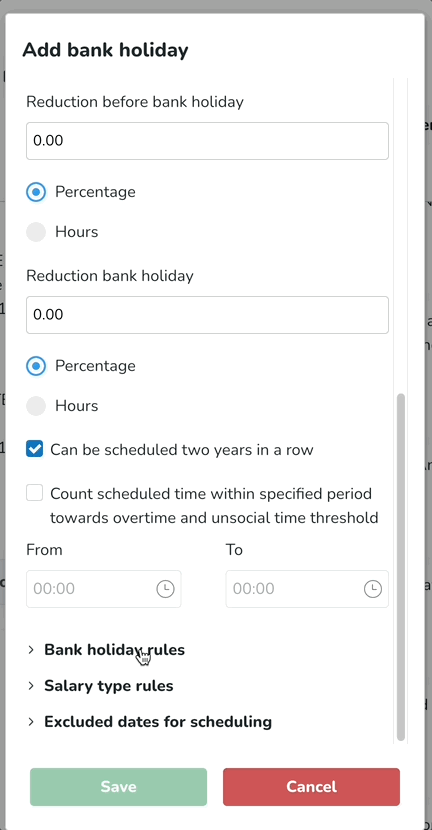
Beim Kopieren von Feiertagen in ein neues Jahr werden alle von Ihnen konfigurierten tagespezifischen Regeln (z.B. unterschiedliche Regeln für Sonntage vs. Montage) nun automatisch übernommen. Dies stellt sicher, dass, wenn ein Feiertag im nächsten Jahr auf einen anderen Tag fällt — sagen wir, er ist dieses Jahr an einem Sonntag, aber nächstes Jahr an einem Montag — die korrekten Regeln für diesen Tag weiterhin gelten. Dies hilft, die Genauigkeit zu wahren und reduziert den Bedarf an manuellen Anpassungen von Jahr zu Jahr.
Aktualisierungen und Leistungsverbesserungen
Erweiterte Analysen - Stundenstatistiken
Mit dieser Version verbessern wir unser Geplante vs Gearbeitete Stunden Übersicht und geben ihr einen neuen Namen: Stundenstatistiken!
Die "Stundenstatistiken" Übersicht enthält zwei neue Einblicke: produktive Stunden und Abwesenheitsstunden. Dies konsolidiert geplante, gearbeitete, produktive und Abwesenheitsstunden in einer einzigen Ansicht, die neue Multi-Metrik-Kombinationsvisualisierungen ermöglicht, um die bestehenden nebeneinander liegenden Diagramme zu ersetzen, wodurch Abweichungen und Produktivitätslücken auf einen Blick offensichtlich werden.
Mithilfe der neuen Übersicht haben wir eine zusätzliche Granularität ermöglicht, die es Benutzern erleichtert, ihre gesamte Organisationshierarchie zu überblicken. Wo Sie zuvor auf eine Bezirks- und Einheitsansicht beschränkt waren, können Sie jetzt tiefer von einer Sektion bis zu einer individuellen Ausweisnummer gehen, mit einer neuen Mitarbeiter-Drill-Down-Tabelle, die jetzt verfügbar ist, um noch tiefere Einblicke zu ermöglichen.
Dieses Update umfasst ein neues Design mit reichhaltigeren Visualisierungen, einer höheren Granularität und präziseren Daten in Ihrer gesamten Organisation. Wenn Sie weiterlesen möchten, finden Sie weitere Details hier!
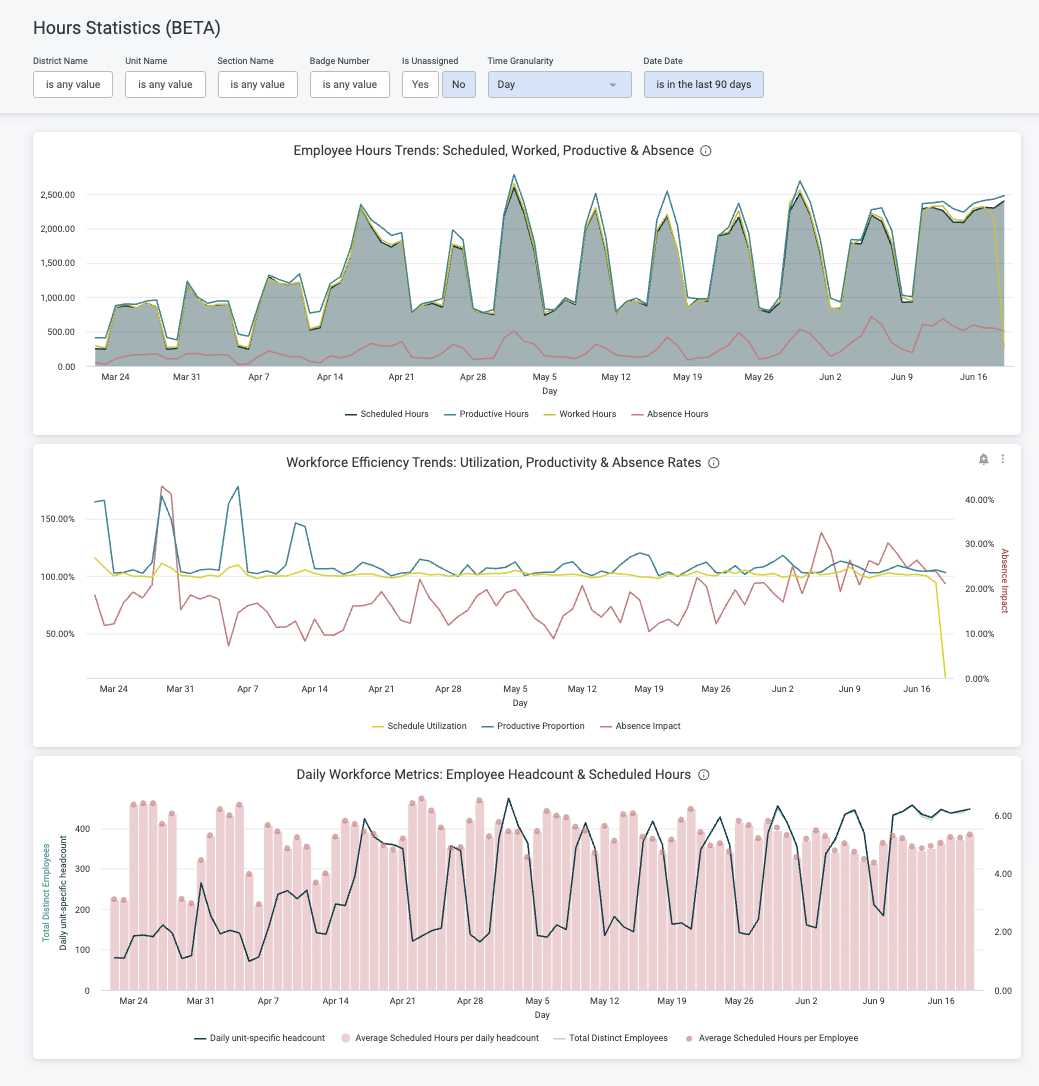
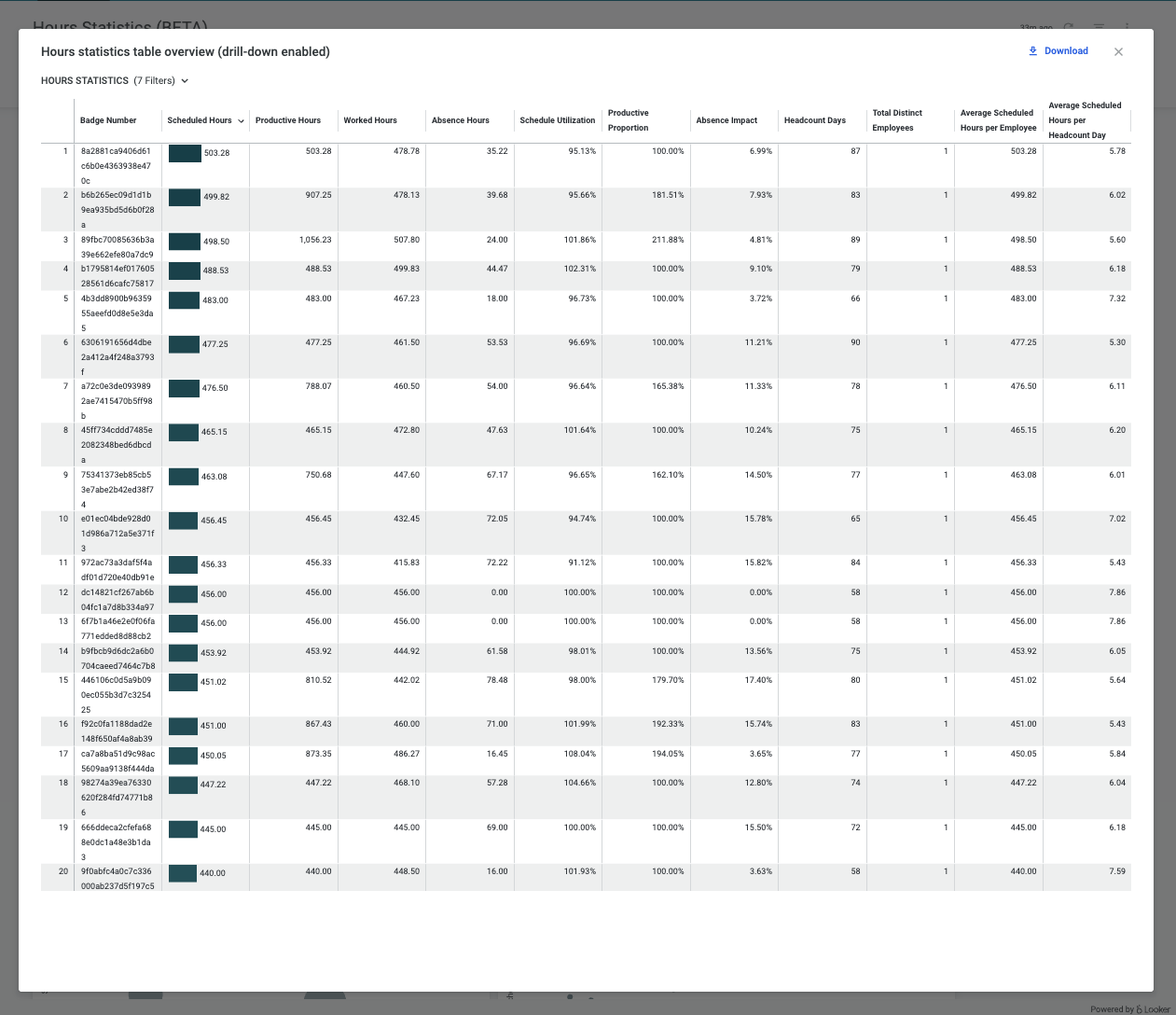
Hinzufügen von Kommentaren zu manuellen Zeitkonto-Transaktionen
Wir haben es einfacher gemacht, manuelle Änderungen an den Zeitguthaben der Mitarbeitenden nachzuverfolgen und zu verstehen. Manager und Administratoren können nun einen Kommentar hinzufügen, wenn sie eine Anpassung vornehmen, wie zum Beispiel "8 Stunden zum Zeitguthaben für Bereitschaftswochenendarbeit hinzugefügt." Diese Kommentare werden direkt auf der Transaktionsübersichtsseite angezeigt, um sicherzustellen, dass jede Anpassung dokumentiert und transparent ist. Dies verbessert die Nachvollziehbarkeit erheblich und bietet Kontext für alle manuellen Einträge.
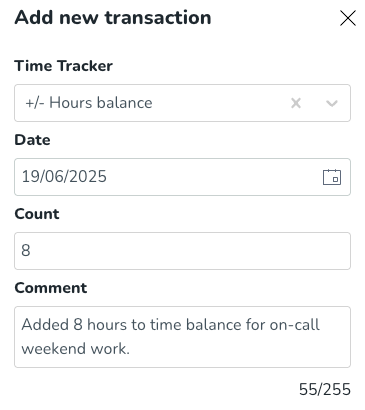

Verbesserte Sichtbarkeit für die niederländische Urlaubskonfiguration: Zeitkonto-Transaktionen
Wir haben die Zeitkontotransaktionen Seite für unsere Nutzer in den Niederlanden verbessert, die die Niederländische Urlaubskonfigurationen verwenden. Sie können nun leicht zwischen Änderungen an Ihren gesetzlichen und nicht gesetzlichen Urlaubsansprüchen unterscheiden.
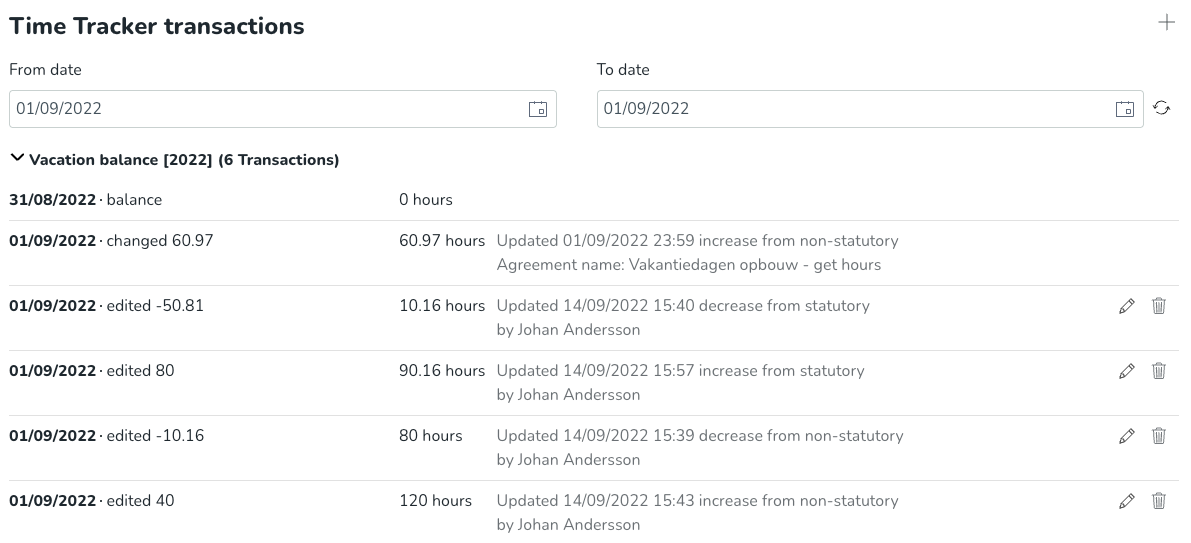
Fehlerbehebungen
- Ein Problem wurde behoben, bei dem Kostenstellen nicht angewendet wurden, wenn Schichtbuchungen über das Benachrichtigungsfeld angenommen wurden. Die Kostenstellenvererbung wird nun konsequent angewendet, unabhängig davon, ob eine Schicht manuell zugewiesen oder über die Schichtbuchungsgenehmigung akzeptiert wird.
- Behobenes Problem, bei dem Schichten in der Zeitplanansicht visuell über Tagesgrenzen hinaus in andere Tage verlängert wurden. Schichten werden nun korrekt innerhalb ihres geplanten Tages angezeigt, was es einfacher macht zu sehen, zu welchem Tag eine Schicht gehört.
- Behobenes Problem, bei dem Kopfzahlenwerte als 0 angezeigt wurden, wenn Dezimalzahlen in den dynamischen Regel-Buckets verwendet wurden.
Neue Quinyx HelpDocs-Inhalte
- Derzeit keine.
Mitarbeiter-Hub (Web App) Version 0214
Veröffentlichungsdatum 26. Juni 2025
Neue Funktionalität
- Derzeit keine.
Updates und Leistungsverbesserungen
Kollaborationsgruppen-Admin-Tools - Erscheint am 9. Juli
Bald werden wir zwei Verbesserungen für die Admin-Tools der Kollaborationsgruppen veröffentlichen:
- Eine Kollaborationsgruppe einem neuen übergeordneten Element zuweisen und
- eine Kollaborationsgruppe archivieren bzw. wiederherstellen.
Die Einstellungen für Kollaborationsgruppen finden Sie über Kontoeinstellungen > erweiterte Einstellungen > Mitarbeiter-Hub Einstellungen > Kollaborationsgruppen.
Bitte finden Sie die unterstützenden Helpdocs-Artikel hier für detailliertere Informationen.
Eine Kollaborationsgruppe einem neuen übergeordneten Element zuweisen
Vor der Einführung dieser Funktion war die einzige Möglichkeit, hierarchische Neuausrichtungen durchzuführen, d. h. eine Kollaborationsgruppe an einen neuen Ort in der Hierarchie zu verschieben, die ursprüngliche Gruppe zu löschen und eine neue an der gewünschten Stelle zu erstellen. Dies führte zu Problemen wie:
- Ressourcen, die zur gelöschten Gruppe gehörten, sowie alle entsprechenden Compliance- und Engagement-Daten gingen verloren.
- Ressourcen, die der ursprünglichen Gruppe zugeteilt oder mit ihr geteilt wurden, mussten der neuen Gruppe erneut zugeteilt oder mit ihr geteilt werden.
- Das Löschen einer Gruppe konnte nicht rückgängig gemacht werden; die Daten wurden dauerhaft gelöscht.
Ab dem 9. Juli können Sie eine Kollaborationsgruppe einem neuen übergeordneten Element zuweisen. Alle laufenden Ressourcen, die mit der verschobenen Gruppe verbunden sind, d. h. aktive Aufgaben, Formulare, Geschichten usw., werden entsprechend behandelt.
- Ressourcen, die zur verschobenen Gruppe gehören, sowie alle entsprechenden Compliance- und Engagement-Daten werden dort beibehalten, wo es angemessen ist, d. h. wenn die verschobene Gruppe weiterhin die Aufsicht über die Ressource hat.
- Ressourcen, die an die verschobene Gruppe verteilt/mit ihr geteilt wurden, müssen nicht neu verteilt/neu geteilt werden, solange die Gruppe weiterhin als Teil der Zielgruppe qualifiziert ist.
Wie man einer Kollaborationsgruppe einen neuen übergeordneten Bereich zuweist
- Wählen Sie die Kollaborationsgruppe aus, die Sie verschieben möchten. Die Seitenleiste wird geöffnet und wählen Sie den Bearbeitungsstift.
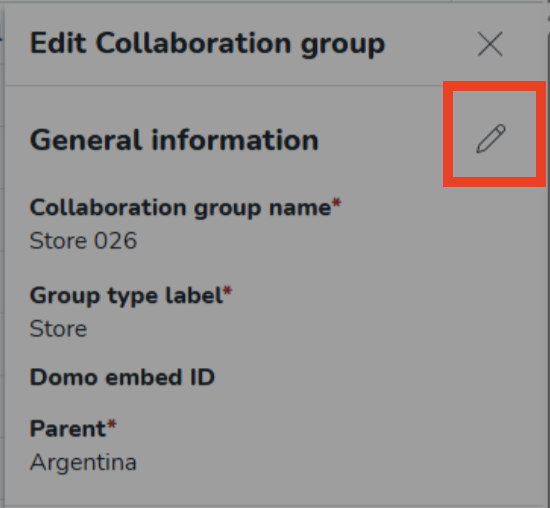
- Das Bearbeitungsfenster erscheint, wählen Sie die gewünschte übergeordnete Kollaborationsgruppe aus der Dropdown-Liste und wählen Sie Weiter, um die Änderung des übergeordneten Bereichs zu bestätigen.
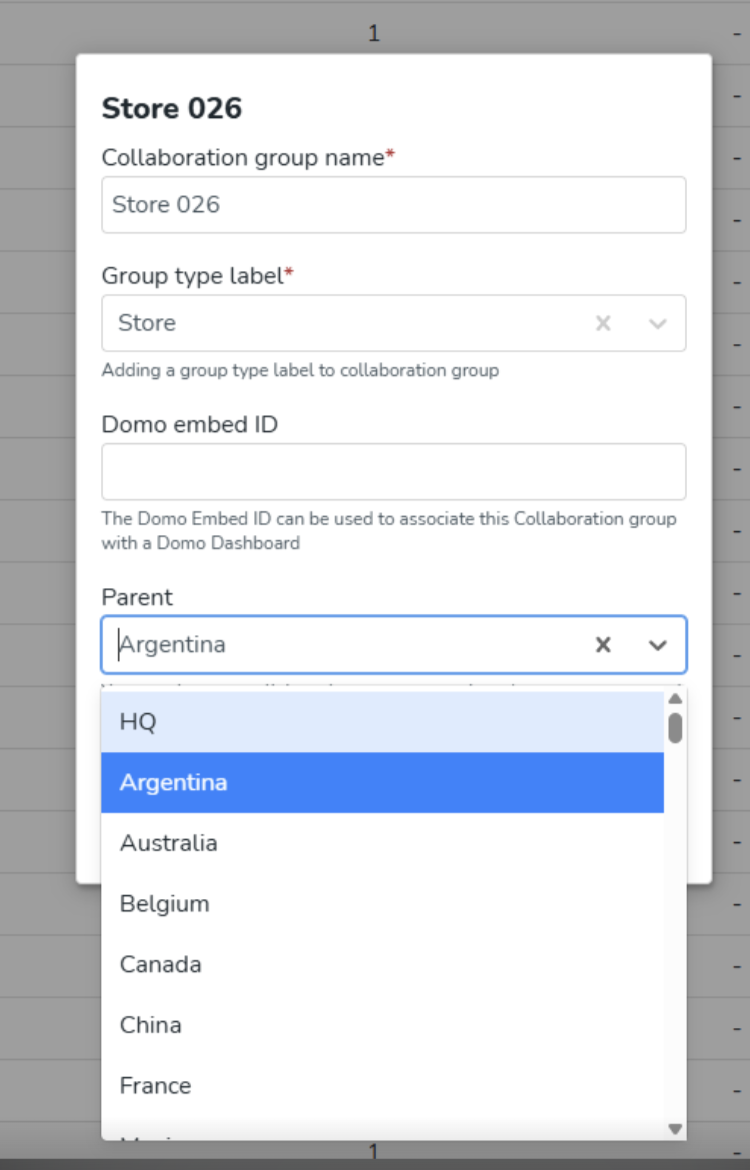
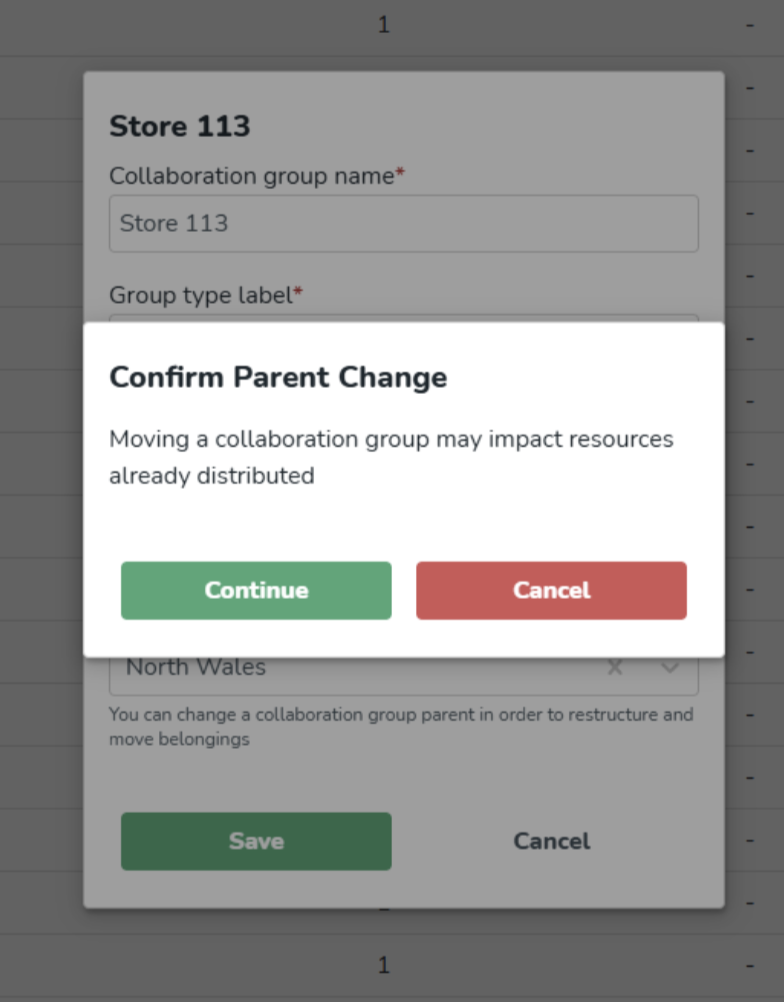
Die Kollaborationsgruppe ist nun ihrem neuen übergeordneten Bereich zugewiesen.
Eine Kollaborationsgruppe archivieren
Vor der Einführung dieser Funktion war die einzige Möglichkeit, Ihre Kollaborationsgruppen-Hierarchie aufzuräumen, das Löschen unerwünschter Gruppen. Dies führte zu Problemen wie:
- Das Löschen von Gruppen konnte nicht rückgängig gemacht werden, Daten wurden dauerhaft gelöscht und konnten nicht wiederhergestellt werden, wenn die Gruppe versehentlich gelöscht wurde
- Alle untergeordneten Kollaborationsgruppen eines gelöschten übergeordneten Bereichs wurden ebenfalls gelöscht
Ab dem 9. Juli führen wir eine sanftere Archivierungsoption ein. Das Archivieren einer übergeordneten Kollaborationsgruppe wird auch alle untergeordneten Kollaborationsgruppen archivieren. Diese Aktion kann dann rückgängig gemacht werden, d.h., eine Kollaborationsgruppe kann wiederhergestellt werden.
So archivieren Sie eine Kollaborationsgruppe:
- Wählen Sie die neue Archivieren Schaltfläche neben der Kollaborationsgruppe, die Sie archivieren möchten.

- Wählen Sie Archivieren , um zu bestätigen, dass Sie die Kollaborationsgruppe archivieren möchten, und die Gruppe wird erfolgreich archiviert.
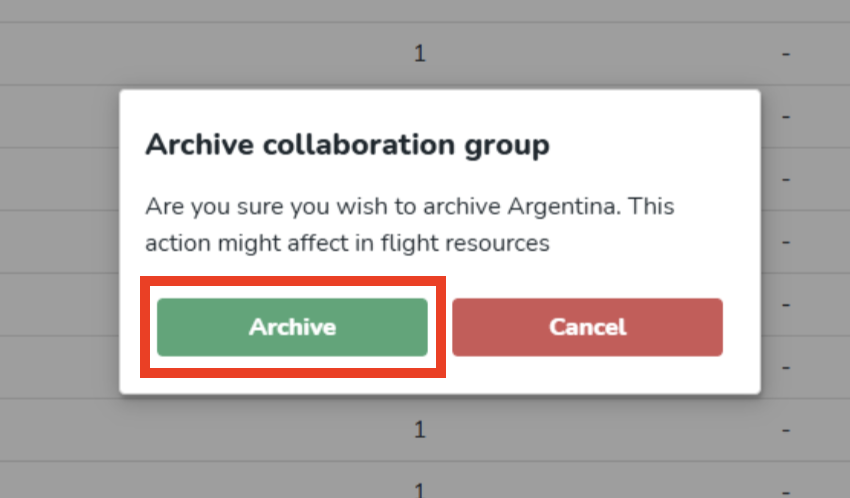
Archivierte Kollaborationsgruppen sind standardmäßig ausgeblendet. Um archivierte Gruppen anzuzeigen, wählen Sie die Auslassungspunkte (drei Punkte) und wählen Sie Archivierte Kollaborationsgruppen anzeigen.

Um zu aktiven Kollaborationsgruppen zurückzukehren, wählen Sie die Auslassungspunkte (drei Punkte) und wählen Sie Archivierte Kollaborationsgruppen ausblenden.

So heben Sie die Archivierung einer Kollaborationsgruppe auf:
- Wählen Sie die neue Archivierung aufheben Schaltfläche neben der archivierten Kollaborationsgruppe, die Sie wiederherstellen möchten.
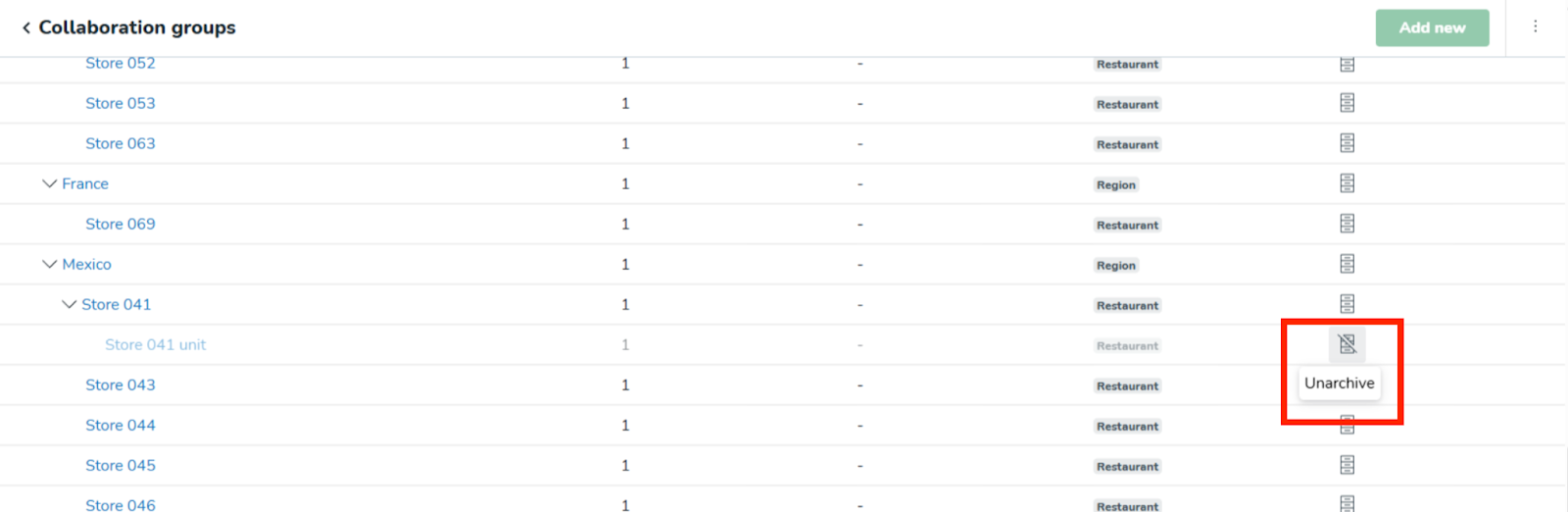
- Wählen Sie Archivierung aufheben , um zu bestätigen, dass Sie die Archivierung der Kollaborationsgruppe aufheben möchten. Die Gruppe wurde erfolgreich dearchiviert und wird standardmäßig in der Liste angezeigt.
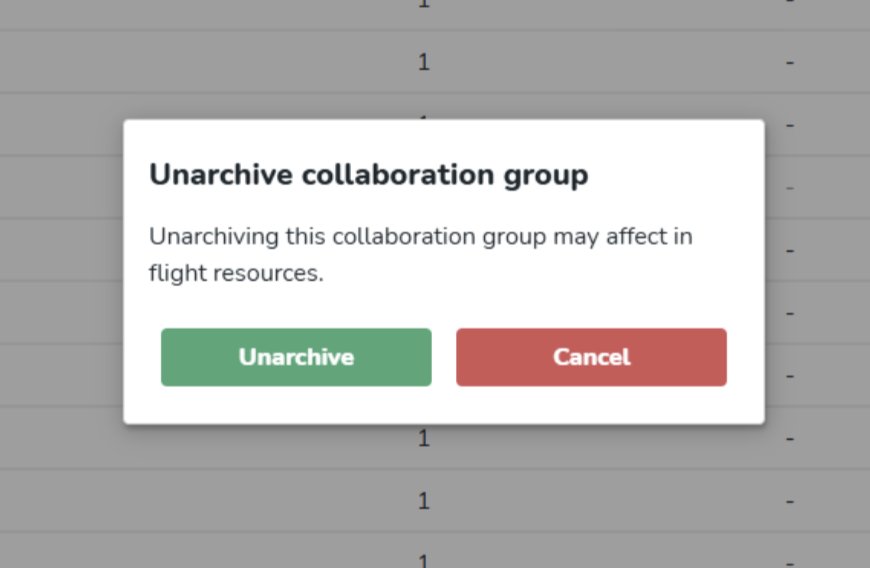
Fehlerbehebungen
- Derzeit keine.
Neue Quinyx HelpDocs-Inhalte
- Derzeit keine.
SOAP API / Webservice-Updates
Derzeit keine.
Bitte stellen Sie sicher, dass Sie diese Informationen an die für Integrationen zuständige Partei in Ihrem Unternehmen weiterleiten.

